Bringen Sie IoT-Geräte zu KNX
Integrieren Sie IoT-Geräte (z. B. Matter) in KNX. Weisen Sie IoT-Geräten direkt Gruppenadressen zu und steuern Sie sie über KNX, als wären sie ganz normale KNX Geräte.
Inhaltsübersicht
🎬 Video-Tutorial
Folgen Sie unserer Videoanleitung und erfahren Sie, wie Sie Ihren Matter-Geräten Gruppenadressen zuweisen.
Schnellstartanleitung
1. Verbinden Sie Ihr IoT-Gerät mit 1Home
Bevor Sie starten können, müssen Sie zunächst Ihr IoT-Gerät mit dem 1Home Dashboard verbinden.
Falls Sie dies noch nicht getan haben, folgen Sie unserer Anleitung:
2. Verbinden Sie Ihr IoT-Gerät mit KNX
Gehen Sie zu Integrationen -> KNX -> Geräte mit KNX verbinden und klicken Sie auf Gerät hinzufügen. In der Abbildung unten haben wir bereits einen Matter Schalter hinzugefügt, jetzt fügen wir noch eine Hue Leuchte hinzu.
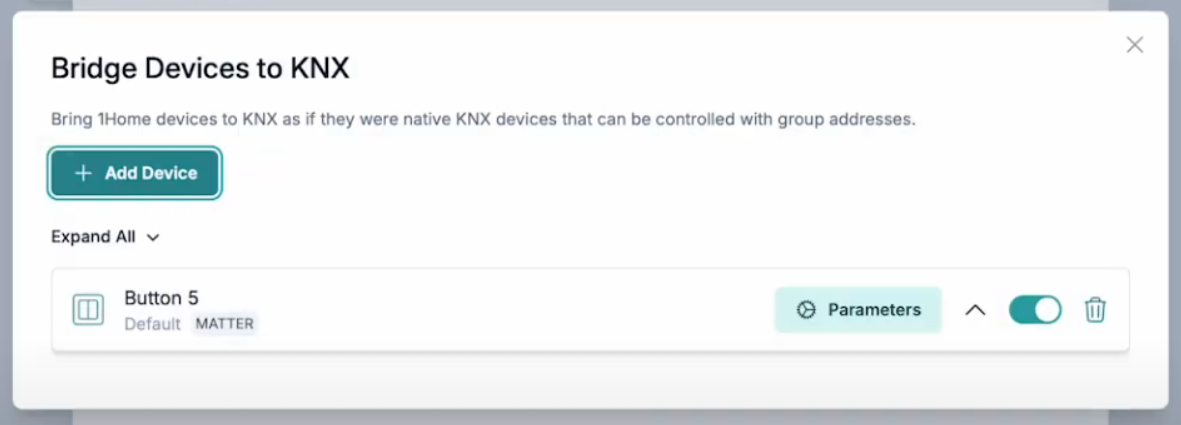
Wählen Sie das Gerät, das Sie über KNX steuern möchten.
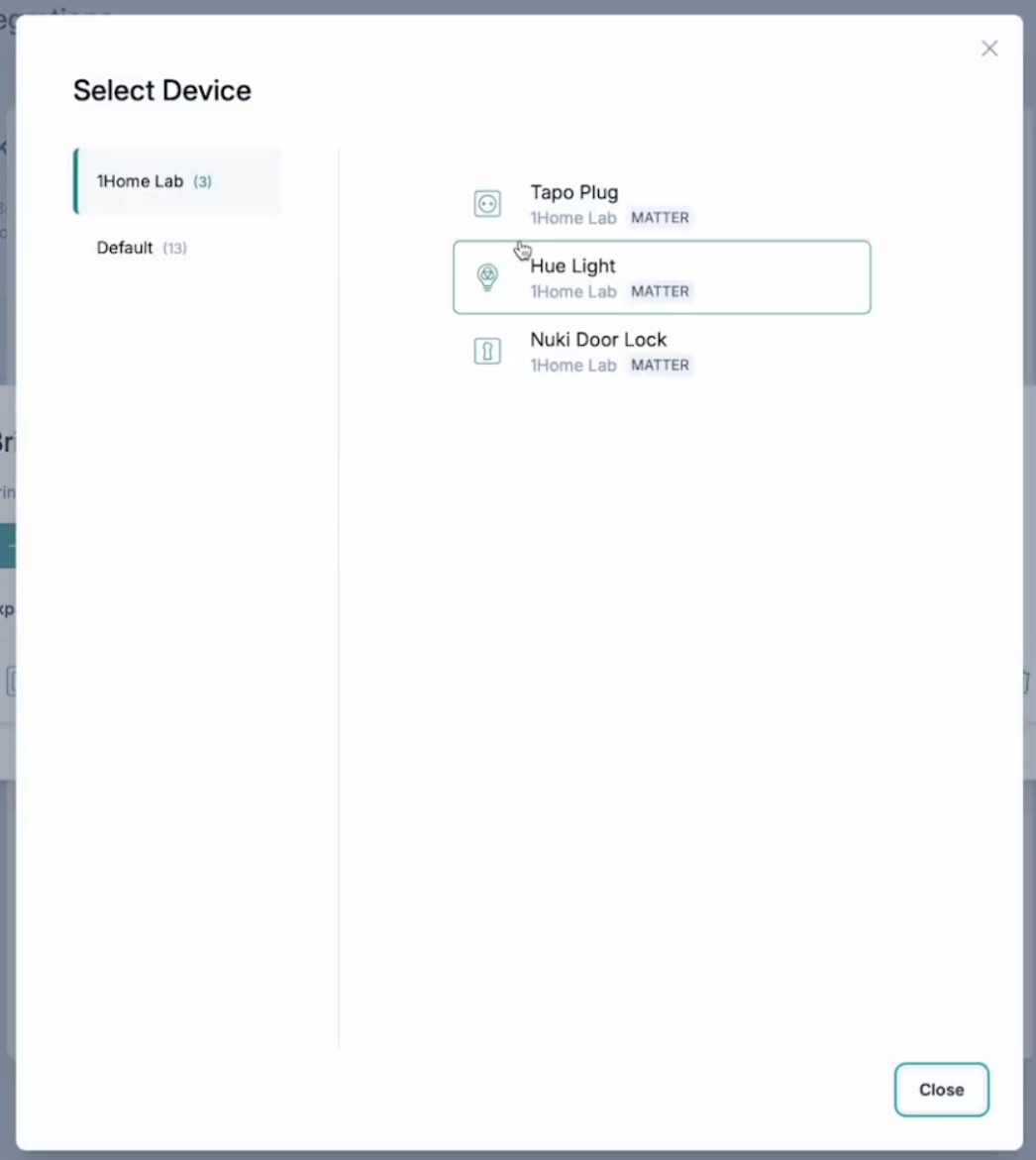
Klicken Sie auf Gerät erweitern, um alle verfügbaren KNX Gruppenobjekte zu sehen.
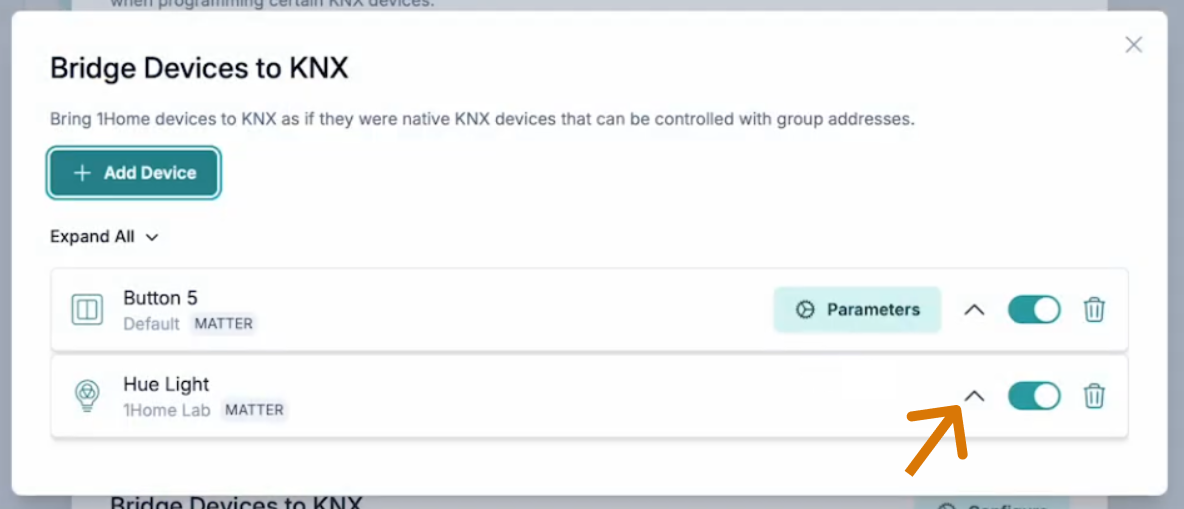
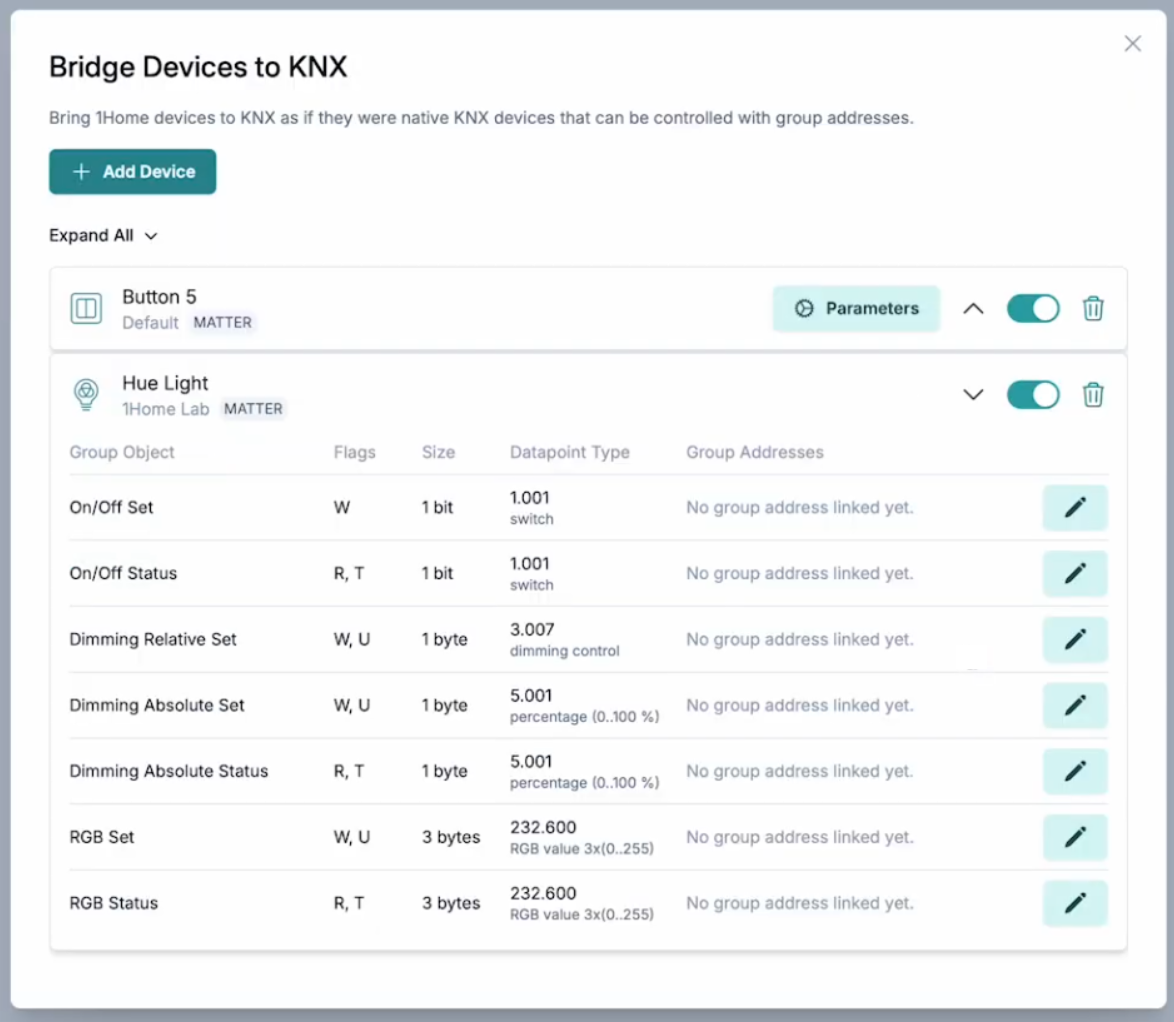
Wie Sie sehen können, stehen alle klassischen KNX Gruppenobjekte zur Verfügung, die mit Gruppenadressen verknüpft werden können.
Hier finden Sie eine Liste aller unterstützten Gruppenobjekte für verschiedene Gerätetypen.
3. Gruppenadressen verknüpfen
In der ETS können Sie Ihre Gruppenadressen erstellen, die Sie zur Verknüpfung mit Ihrem IoT-Gerät verwenden werden. Im Folgenden sehen Sie unser Beispiel, das wir in diesem Tutorial verwenden.
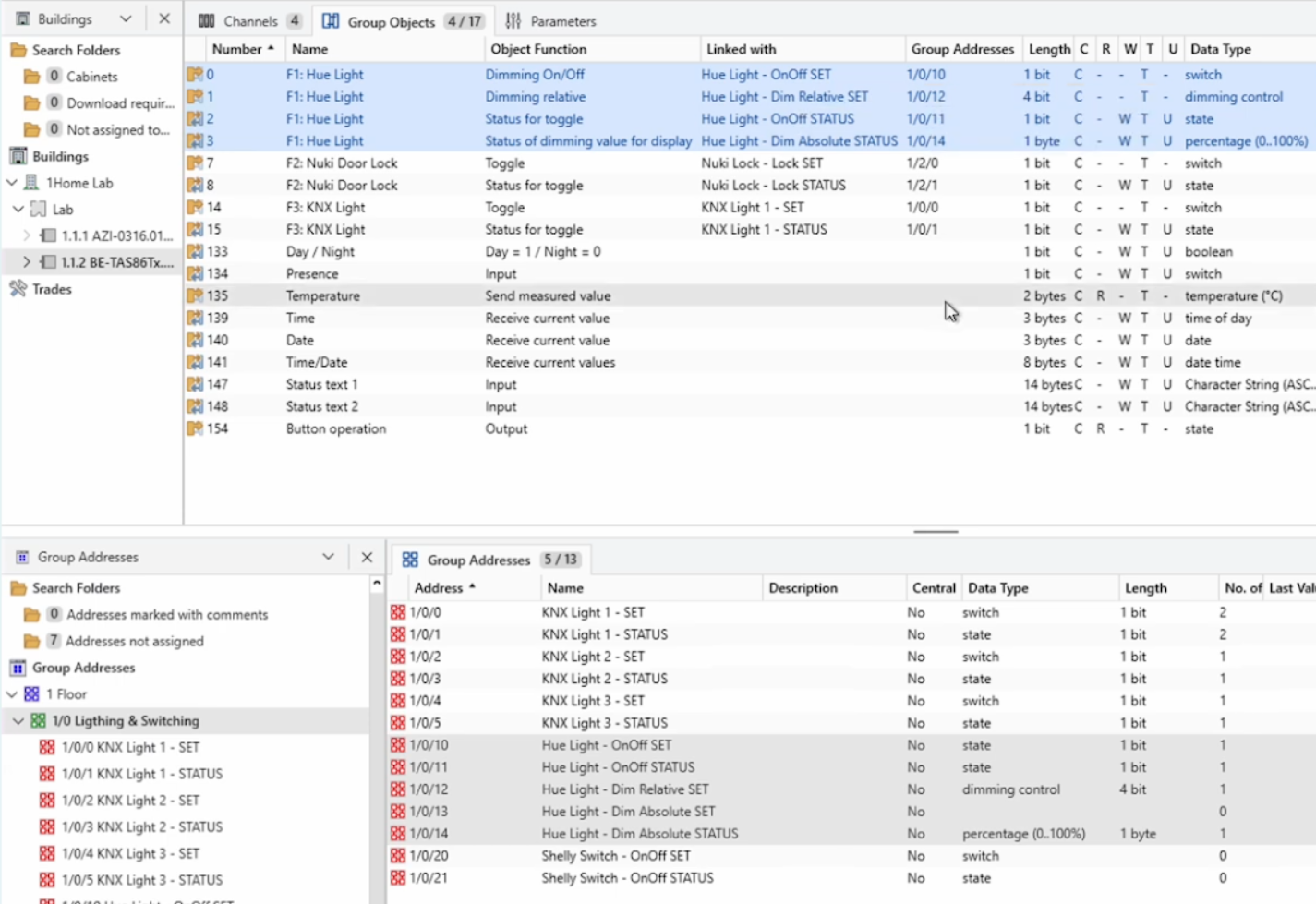
Dann können Sie auf den Bleistift-Button auf der rechten Seite jedes Gruppenobjekts klicken und Ihre Gruppenadresse auswählen.
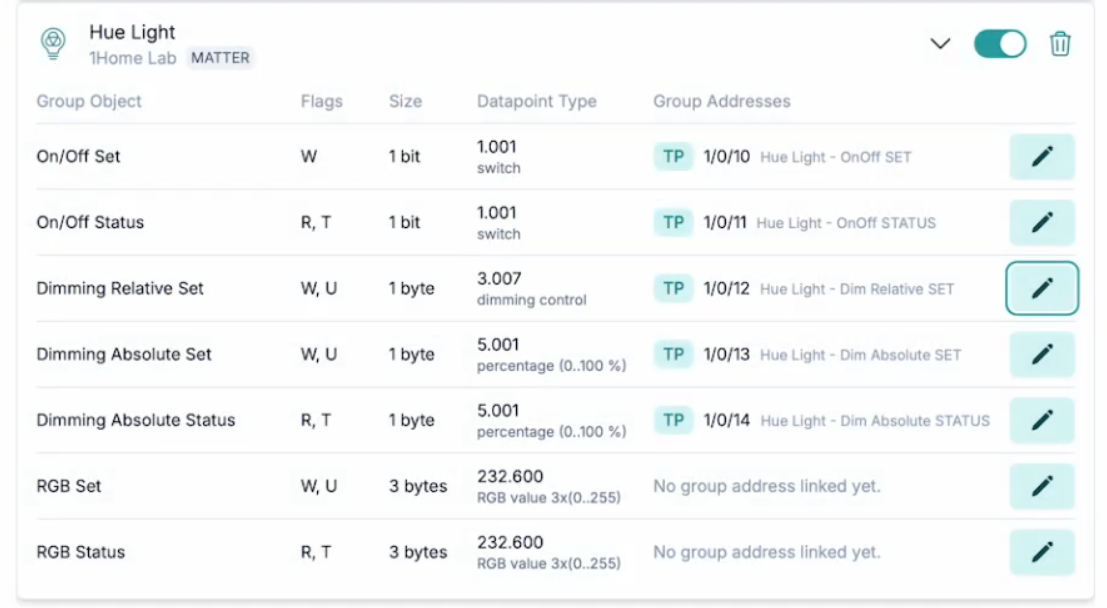
Tipps:
- Hochladen einer ETS-Datei zur einfacheren Suche - Bei der Auswahl von Gruppenadressen können Sie Ihre ETS-Projektdatei (.knxproj) hochladen und wir importieren alle Ihre Gruppenadressen.
- Mehrere Gruppenadressen zuweisen - Sie können einem Gruppenobjekt mehr als eine Gruppenadresse zuweisen, zum Beispiel für eine zentrale Steuerungs-Gruppenadresse, die alle Lichter steuert.
4. Konfiguration verwalten
Sie können die Verbindung (Bridging) zwischen den einzelnen Geräten bei Bedarf aktivieren/deaktivieren.
Falls Sie ein Gerät entfernen und ein anderes Gerät mit der zuvor erstellten Konfiguration verwenden möchten, wird nach dem Löschen des ursprünglichen Geräts die Option Gerät ersetzen angezeigt.
Liste der unterstützten Gruppenobjekte für Ihre IoT-Geräte
Sie suchen nach unterstützten KNX Geräten?
Wenn Sie stattdessen sehen möchten, welche KNX Geräte in 1Home konfiguriert werden können, sehen Sie sich die Liste der unterstützten KNX Geräte an.
Für jeden Gerätetyp stellen wir verschiedene Gruppenobjekte zur Verfügung:
Licht: Ein/Aus
Ein/Aus Schalten- Flags: S - DPT: 1.001 - Schaltet das Licht ein oder aus.Ein/Aus Status- Flags: L,Ü - DPT: 1.001 - Ein/Aus-Status des Lichts.
Licht: Dimmen
Ein/Aus Schalten- Flags: S - DPT: 1.001 - Schaltet das Licht ein oder aus.Ein/Aus Status- Flags: L,Ü - DPT: 1.001 - Ein/Aus-Status des Lichts.Relatives Dimmen Einstellen- Flags: S - DPT: 3.007 - Relatives Dimmen des Lichts.Absolutes Dimmen Einstellen- Flags: S - DPT: 5.001 - Absolutes Dimmen des Lichts in %.Absolutes Dimmen Status- Flags: L,Ü - DPT: 5.001 - Status des Lichts in %.
Licht: Farbtemperatur
Ein/Aus Schalten- Flags: S - DPT: 1.001 - Schaltet das Licht ein oder aus.Ein/Aus Status- Flags: L,Ü - DPT: 1.001 - Ein/Aus-Status des Lichts.Relatives Dimmen Einstellen- Flags: S - DPT: 3.007 - Relatives Dimmen des Lichts.Absolutes Dimmen Einstellen- Flags: S - DPT: 5.001 - Absolutes Dimmen des Lichts in %.Absolutes Dimmen Status- Flags: L,Ü - DPT: 5.001 - Status des Lichts in %.Farbtemperatur Kelvin Einstellen- Flags: S - DPT: 7.600 - Stellt die Farbtemperatur des Lichts in Kelvin ein.Farbtemperatur Kelvin Status- Flags: L,Ü - DPT: 7.600 - Aktuelle Farbtemperatur des Lichts in Kelvin.
Licht: Farbe
Ein/Aus Schalten- Flags: S - DPT: 1.001 - Schaltet das Licht ein oder aus.Ein/Aus Status- Flags: L,Ü - DPT: 1.001 - Ein/Aus-Status des Lichts.Relatives Dimmen Einstellen- Flags: S - DPT: 3.007 - Relatives Dimmen des Lichts.Absolutes Dimmen Einstellen- Flags: S - DPT: 5.001 - Absolutes Dimmen des Lichts in %.Absolutes Dimmen Status- Flags: L,Ü - DPT: 5.001 - Status des Lichts in %.- Wählen Sie in den Parametern zwischen:
- RGB Kombiniert
RGB Einstellen- Flags: S - DPT: 232.600 - Stellt die Farben Rot, Grün und Blau gleichzeitig ein.RGB Status- Flags: L,Ü - DPT: 232.600 - Status der Farben Rot, Grün und Blau des Lichts.
- RGB Separat
Rot Einstellen- Flags: S - DPT: 5.001 - Stellt den Rotwert des Lichts ein.Rot Status- Flags: L,Ü - DPT: 5.001 - Status des Rotwerts des Lichts.Grün Einstellen- Flags: S - DPT: 5.001 - Stellt den Grünwert des Lichts ein.Grün Status- Flags: L,Ü - DPT: 5.001 - Status des Grünwerts des Lichts.Blau Einstellen- Flags: S - DPT: 5.001 - Stellt den Blauwert des Lichts ein.Blau Status- Flags: L,Ü - DPT: 5.001 - Status des Blauwerts des Lichts.
- RGB Kombiniert
Steckdose: Ein/Aus
Ein/Aus Schalten- Flags: S - DPT: 1.001 - Schaltet das Licht ein oder aus.Ein/Aus Status- Flags: L,Ü - DPT: 1.001 - Ein/Aus-Status des Lichts.
Türschloss
Tür Verriegeln/Entriegeln Einstellen- Flags: S - DPT: 1.009 - Verriegelt oder entriegelt die Tür.Tür Verriegeln/Entriegeln Status- Flags: L,Ü - DPT: 1.009 - Status, wenn die Türen verriegelt sind.
Fensterabdeckung
Prozentsatz Einstellen- Flags: S - DPT: 5.001 - Stellt die Abdeckung auf einen bestimmten Prozentsatz ein.Prozentsatz Status- Flags: L,Ü - DPT: 5.001 - Status der Abdeckposition in Prozenten.Stopp/Schritt- Flags: S - DPT: 1.001 - Stoppt die Abdeckung oder verschiebt die Lamellen leicht.Auf/Ab Einstellen- Flags: S - DPT: 1.001 - Bewegt die Abdeckung nach oben oder unten.- Wenn Lamellen unterstützt werden:
Lamellen Einstellen- Flags: S - DPT: 5.001 - Stellt die Lamellen auf einen bestimmten Prozentsatz ein.Lamellen Status- Flags: L,Ü - DPT: 5.001 - Status der Lamellen in Prozent.
Taster
Unter Parameter im 1Home Dashboard können Sie zwischen verschiedenen Möglichkeiten wählen, IoT-Taster mit KNX zu verbinden:
- Umschalten
Umschalten Einstellen- Flags: Ü - DPT: 1.001 - Sendet den Umschaltbefehl an das Gerät.Umschalten Status- Flags: S - DPT: 1.001 - Speichert den Ein/Aus-Wert des Geräts.
- Ein-Taster Dimmen
Umschalten Einstellen- Flags: Ü - DPT: 1.001 - Sendet den Umschaltbefehl an das Gerät.Umschalten Status- Flags: S - DPT: 1.001 - Speichert den Ein/Aus-Wert des Geräts.Relatives Dimmen Einstellen- Flags: Ü - DPT: 3.007 - Dimmt das Licht stufenweise hoch oder runter.
- Ein-Taster Jalousien
Öffnen/Schließen Einstellen- Flags: Ü - DPT: 1.001 - Bewegt die Abdeckung nach oben oder unten.Stopp- Flags: T - DPT: 1.001 - Stoppt die Abdeckung oder verschiebt die Lamellen leicht.
- Werte senden
- Entscheiden Sie bei kurzem und langem Tastendruck (falls vorhanden) zwischen verschiedenen Optionen:
- Deaktiviert
- DPT 1 (1-Bit) Wert senden
Wert senden- Flags: Ü - DPT: 1.001 - Sendet einen bestimmten 1-Bit-Wert an den Bus.
- DPT 5 (1 Byte ohne Vorzeichen) Wert senden
Wert senden- Flags: Ü - DPT: 5.001 - Sendet einen bestimmten 1-Byte-Wert ohne Vorzeichen an den Bus.
- Szenennummer
KNX Szene auslösen-Flags: Ü - DPT: 17.001 - Aktiviert eine KNX Szene mit einer bestimmten Szenennummer.
- Entscheiden Sie bei kurzem und langem Tastendruck (falls vorhanden) zwischen verschiedenen Optionen:
Thermostat
Lokale Temperatur Status- Flags: L,Ü - DPT: 9.001 - Aktuelle Temperatur in der Umgebung.Sollwert Einstellen- Flags: S - DPT: 9.001 - Stellt die gewünschte Solltemperatur ein.Sollwert Status- Flags: L,Ü - DPT: 9.001 - Status der aktuell gewünschten Solltemperatur.
Sensor: Kontakt
Öffnen/Schließen Status- Flags: L,Ü - DPT: 1.009 - Status des Kontaktsensors.
Sensor: Temperatur
Temperatur Status- Flags: L,Ü - DPT: 9.001 - Status der Temperatur.
Sensor: Luftfeuchtigkeit
Luftfeuchtigkeit Status- Flags: L,Ü - DPT: 9.007 - Status der Luftfeuchtigkeit in Prozent.
Sensor: Helligkeit
Helligkeit Status- Flags: L,Ü - DPT: 9.004 - Status der Helligkeit in Lux.
Sensor: Präsenz
Präsenz Status- Flags: L,Ü - DPT: 1.018 - Status der Präsenz.